Mục lục

Giới thiệu
Backup dữ liệu là bước quan trọng giúp bảo vệ website và hệ thống server trước các sự cố như lỗi cấu hình, tấn công mạng hoặc thao tác nhầm. Trên aaPanel, việc tạo và khôi phục bản sao lưu (backup) được tích hợp sẵn, cho phép người dùng chủ động quản lý dữ liệu một cách nhanh chóng và an toàn.
Hướng dẫn thực hiện
Có 2 loại Backup trên aaPanel chính:
- Sao lưu thủ công (Manual Backup): là quá trình sao lưu bằng tay, thường được thực hiện bởi quản trị viên máy chủ hoặc chủ sở hữu website.
- Sao lưu tự động (Automatic Backup): là sao lưu theo lịch trình, được đặt theo một khung giờ xác định mà không cần khởi động thực hiện các thao tác bằng tay hằng ngày hay hằng tuần như sao lưu thủ công.
Dưới đây là các bước Zhost sẽ hướng dẫn các bạn backup dữ liệu website trên aaPanel theo cả 2 cách mà Zhost đã nêu ở trên.
Cách sao lưu thủ công (Manual Backup).
Bước 1: Đăng nhập vào bảng điều khiển của aaPanel.
- Bạn hãy sử dụng thông tin tài khoản quản trị viên máy chủ hoặc chủ sở hữu website để đăng nhập.
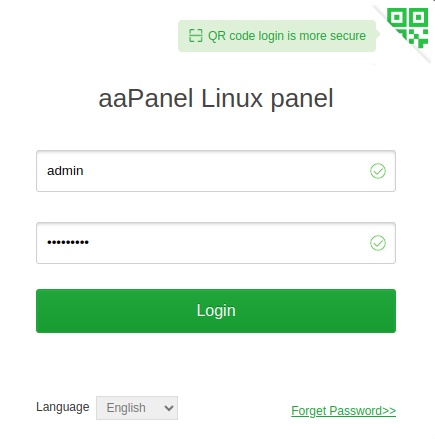
Bước 2: Tạo bản backup.
- Sau khi truy cập vào bảng điều khiển của aaPanel thì hãy nhấn vào mục Databases của cột điều khiển phía bên trái.
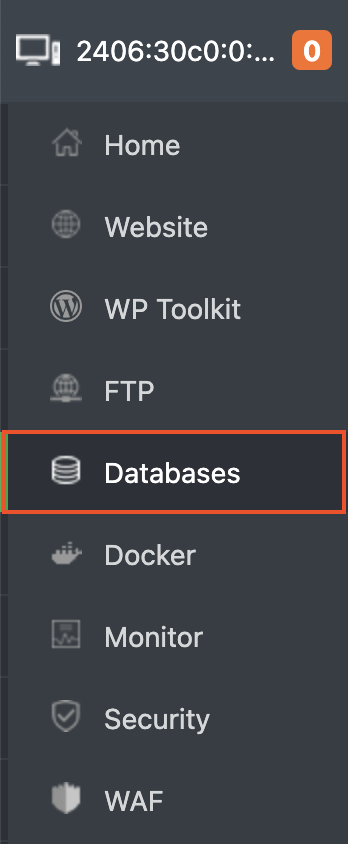
- Tiếp đến tại cột Backup hãy nhấn vào Not exist.
- Sau đó cửa sổ Package Backup sẽ hiển thị lên, bạn hãy nhấn vào Backup và lập tức hệ thống sẽ tiến hành sao lưu cho bạn.
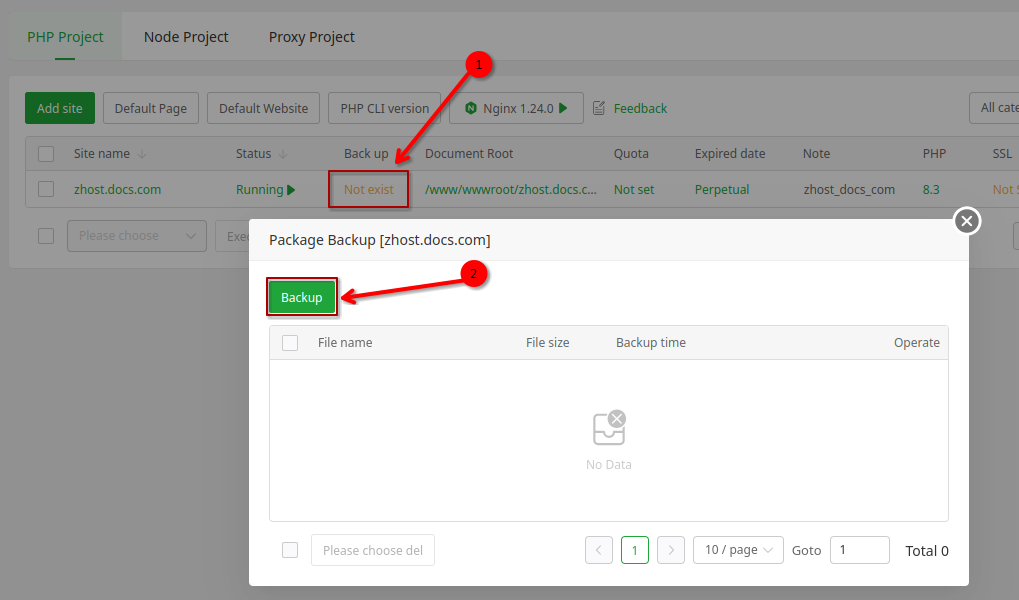
- Sau khi hệ thống tiến hành sao lưu cho bạn xong sẽ thông báo thành công cho bạn.
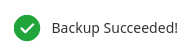
- Tất cả danh sách bản backup sẽ được hiển thị tại Package Backup, bạn có thể nhấn vào Restore để khôi phục dữ liệu khi cần, có thể tải file backup về máy tính cá nhân bạn bằng cách nhấn vào Download, nhấp Delete để xóa file backup.
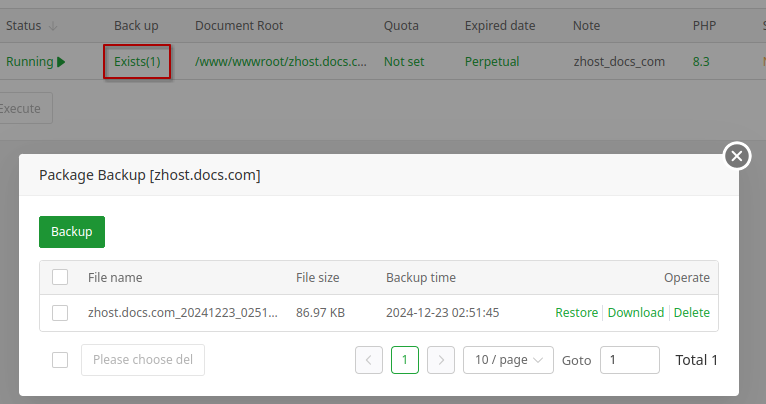
Trường hợp nếu như bạn đã có các bản backup từ trước thì tại cột Backup sẽ hiển thị là Exists(n). Nó sẽ không ảnh đến việc bạn tạo bản backup cho website đâu nhé.
Vậy là chúng ta đã hoàn tất các bước tạo bản backup trên hosting bằng aaPanel bằng cách sao lưu thủ công (Manual Backup).
Cách sao lưu tự động (Automatic Backup).
Đến với cách này chúng ta vẫn làm bước 1 giống như cách trên, chúng ta cùng đến với bước 2 của cách này luôn nhé.
- Để tạo file backup tự động chúng ta cần truy cập vào mục Cron tại cột điều khiển phía bên trái.
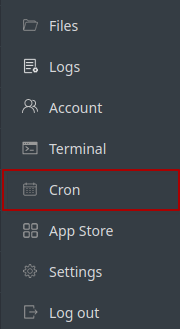
- Sau khi đi tới mục Cron thì bạn hãy nhấn vào Add Task.
- Sau đó một cửa sổ Add Task được hiện lên, tại mục Task type, bạn có thể tùy chọn các thao tác backup như:
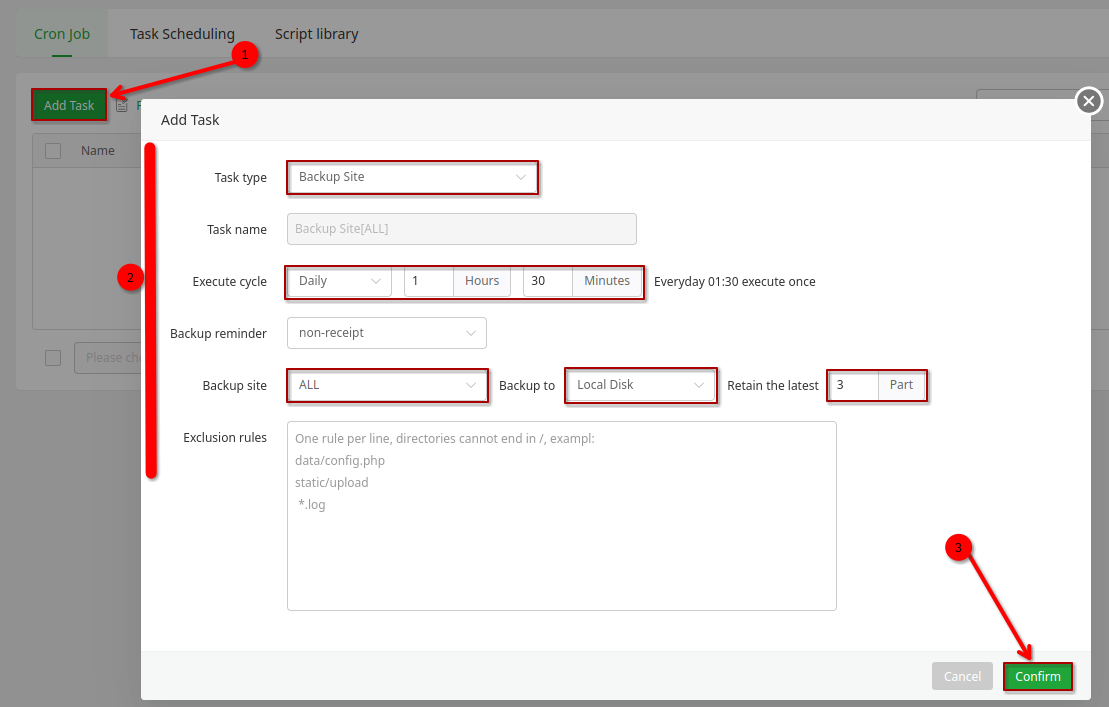
- Backup Site: sao lưu website muốn hoặc có thể tùy chọn sao lưu tất cả website hiện đang được quản lý trên aaPanel.
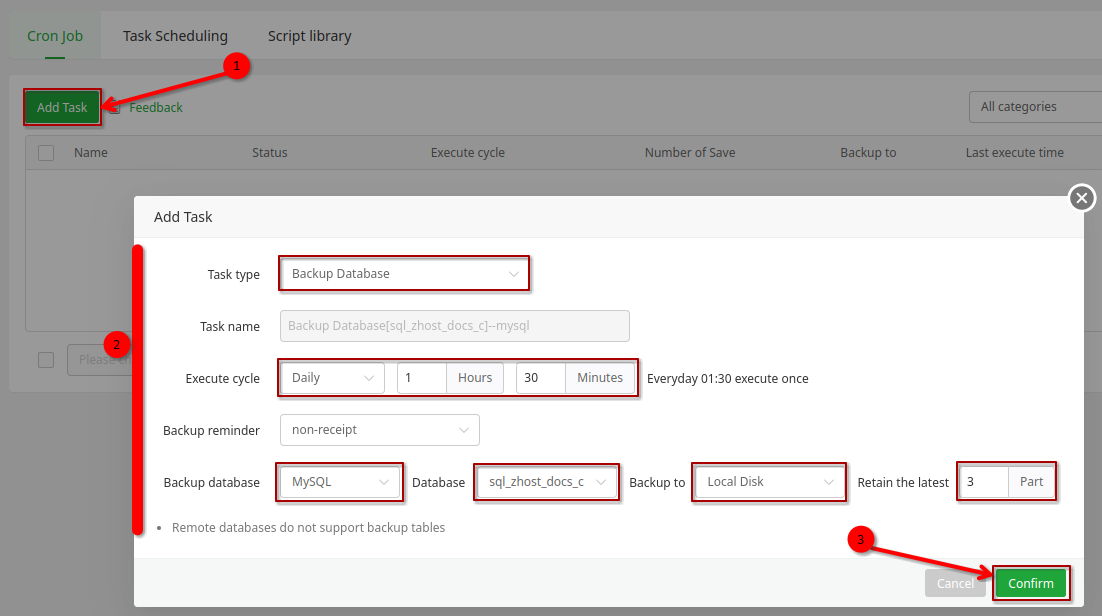
- Backup Database: sao lưu cơ sở dữ liệu của một website, bạn cũng có thể sao lưu tất cả cơ sở dữ liệu.
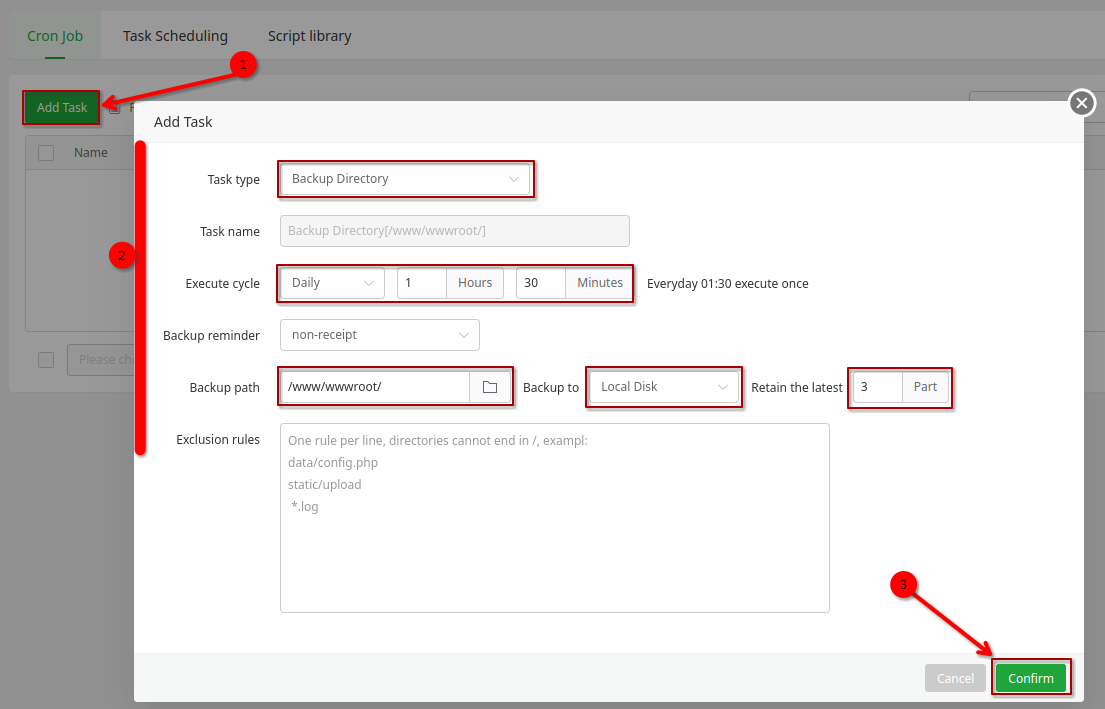
- Backup Directory: sao lưu một file/thư mục cụ thể.
- Trong đó:
- Execute cycle: bạn có thể tùy chọn thời gian cụ thể để thực hiện backup tự động theo tuần, ngày và giờ backup.
- Backup to: chọn nơi lưu trữ file backup, bạn có thể cài đặt các plugin lưu trữ như: Google Cloud, Google Drive, FTP, AWS S3, hoặc có thể lưu trữ file backup trên ổ đĩa máy chủ hiện tại (Local Disk).
- Retain the lastest: số lượng bản sao lưu trữ mới nhất. Hệ thống tự mặc định là 3 bản sao, chúng có thể thay đổi theo nhu cầu của bạn.
- Backup reminder: đặt thông báo khi hệ thống thực hiện backup thành công.
- Sau khi tùy chỉnh xong thì bạn hãy nhấn Confirm để hoàn thành.
Lưu ý: Bạn nên kiểm tra xem tác vụ sao lưu tự động đã hoàn tất hay chưa. Việc không đủ dung lượng của ổ đĩa, lỗi mật khẩu cơ sở dữ liệu hoặc mạng không ổn định,… cũng dẫn đến việc sao lưu không đầy đủ.
Vậy là chúng ta đã hoàn tất tạo bản backup trên hosting aaPanel bằng 2 cách sao lưu thủ công (Manual Backup) và sao lưu tự động (Automatic Backup).
Hướng dẫn Restore trên aaPanel.
Sau khi hoàn tất các bước Backup xong thì chúng ta cùng đến với các bước Restore nhé.
Bước 1: Truy cập vào Databases.
- Trong giao diện chính hãy nhấn vào mục Databases tại cột điều khiển phía bên trái.
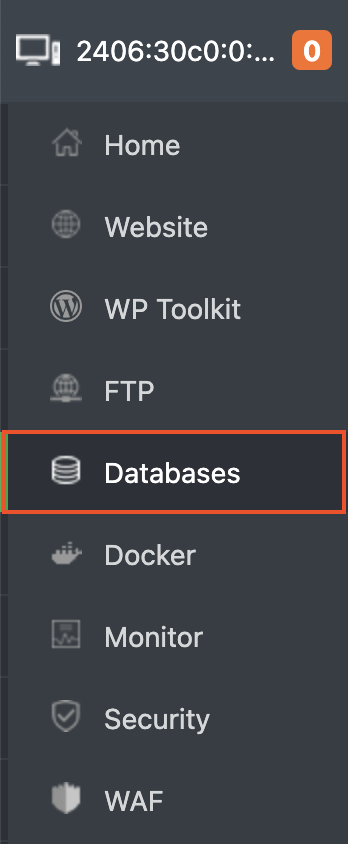
Bước 2: Tiến hành restore.
- Sau khi truy cập vào mục Databases, bạn cần chọn một database mà bạn muốn thực hiện Restore và nhấp vào Exists(n).
- Tìm tới cột Operate và nhấn vào Repair.
- Cuối cùng tại cửa sổ Import Database bạn cần nhấn vào Confirm để xác nhận restore file đã backup.
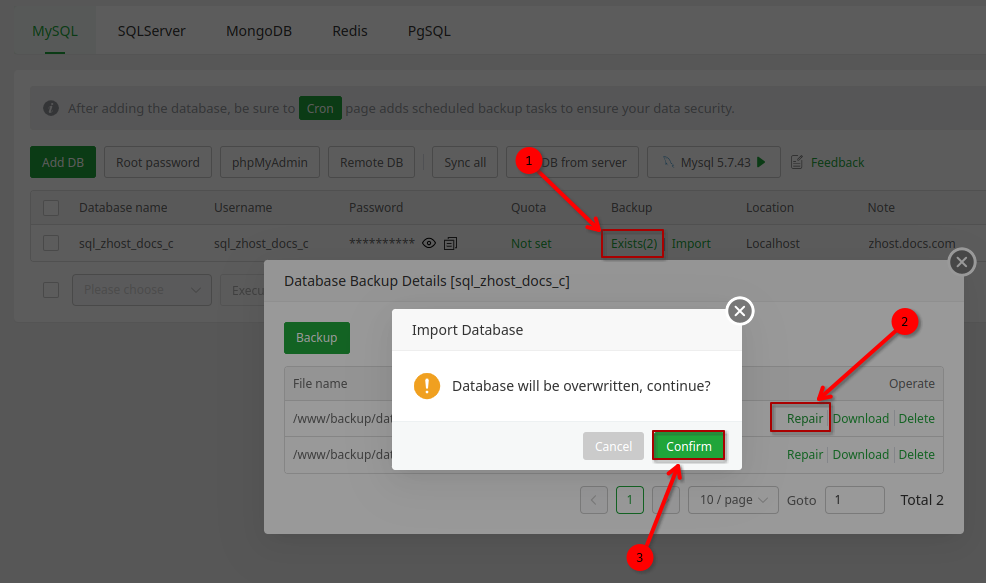
- Sau khi restore hoàn tất bạn sẽ nhận được thông báo.
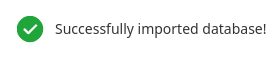
Lưu ý: Đây là restore cho database, với phần restore cho website cũng giống với các bước restore database. Điều khác biệt của restore website là sẽ restore tất cả file, database.
Kết luận
Việc tạo và khôi phục bản backup trên aaPanel là thao tác không thể thiếu để đảm bảo an toàn dữ liệu cho website và server. Với các công cụ backup tích hợp sẵn, aaPanel giúp người dùng chủ động quản lý và phục hồi dữ liệu một cách nhanh chóng và hiệu quả.
Chúc các bạn thành công.

















